Wurde auf Ihrem Chromebook in der Schule schon einmal die Meldung „Zugriff verweigert“ angezeigt? Falls ja, sind Sie nicht allein. Schulen blockieren häufig Websites, die sie für unnötig halten, damit die Schüler sich auf das Lernen konzentrieren können. Obwohl die Behörden mit diesen Einschränkungen positive Absichten verfolgen, sind sie manchmal unfair.
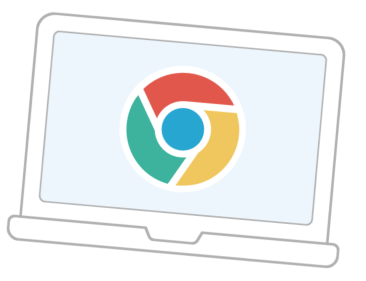
Ein typisches Beispiel wäre, wenn Sie für eine Aufgabe auf eine Forschungsquelle zugreifen müssen und der Zugriff darauf gesperrt wird. Glücklicherweise gibt es zahlreiche Möglichkeiten, eine Website auf einem Chromebook in der Schule freizugeben, und wir führen Sie durch jede dieser Möglichkeiten. Lesen Sie weiter, um die praktischen Schritte kennenzulernen, die funktionieren, ohne die Richtlinien Ihrer Schule zu verletzen oder die Sicherheit Ihres Geräts zu gefährden.
So Entsperren Sie Websites auf Ihrem Schul Chromebook – 7 Einfache Möglichkeiten
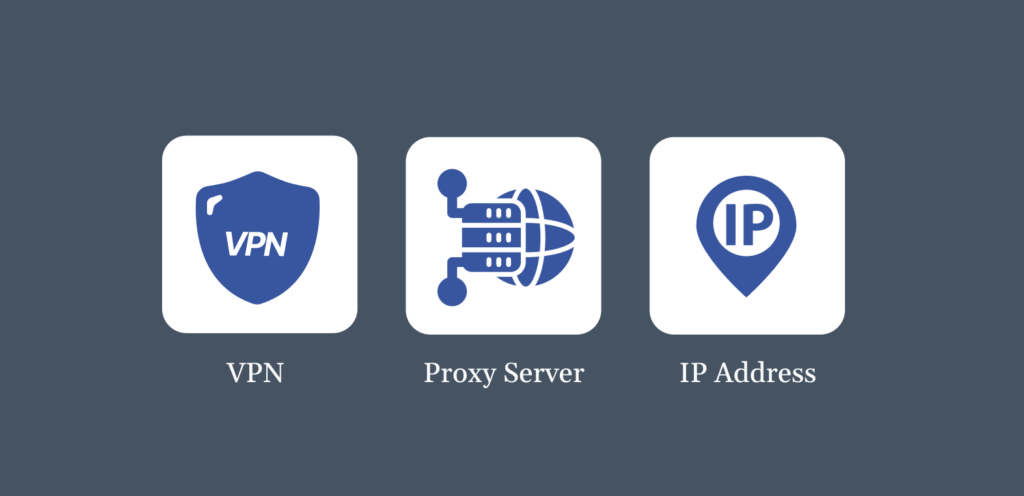
Hier sind die besten Techniken, um auf Ihrem Chromebook auf eine blockierte Website zuzugreifen. Achten Sie darauf, dass Sie bei der Verwendung dieser Methoden verantwortungsbewusst bleiben und die Richtlinien Ihrer Schule einhalten.
1. Verwenden Sie ein VPN
Die Verwendung eines VPN ist eine der effektivsten Möglichkeiten, eine Website auf Ihrem Chromebook zu entsperren, da es Ihre Online Aktivitäten verbirgt. Da Netzwerkadministratoren Websites blockieren, indem sie ihren Netzwerkverkehr überwachen und filtern, ist die Verschlüsselung Ihrer Aktivitäten mit einem VPN eine perfekte Lösung.
ExtremeVPN übertrifft mit seinen erweiterten Funktionen und seiner Verschlüsselung alle anderen VPN Dienste. Darüber hinaus maskiert es Ihren tatsächlichen Standort, indem es Ihren Server über ein anderes Land oder eine andere Region leitet, sodass Sie Netzwerk oder Geobeschränkungen umgehen können.
So richten Sie ein VPN auf Ihrem Chromebook ein und verwenden es:
- Besuchen Sie den Play Store und laden Sie ExtremeVPN von dort herunter.
- Öffnen Sie die App, erstellen Sie ein Konto und wählen Sie Ihren bevorzugten Plan aus.
- Wählen Sie einen Server in einer Region außerhalb Ihres Staates oder Landes.
- Besuchen Sie die Website, auf die Sie zugreifen möchten, und beginnen Sie mit dem sicheren Surfen.
2. Verwenden Sie einen Proxyserver
Stellen Sie sich einen Proxyserver als Vermittler zwischen Ihrem Chromebook und der Website vor, die Sie besuchen möchten. Wenn Sie die Adresse in den Proxy eingeben, sendet dieser Ihre Anfrage an die Website, um die Informationen für Sie abzurufen.
Da der Server die Verbindung verwaltet, können Sie die Netzwerkbeschränkungen Ihrer Schule umgehen. Mit anderen Worten: Ihre Internetprotokolladresse (IP Adresse) wird ausgeblendet, sodass es so aussieht, als würden Sie von einem anderen Standort aus surfen.
So beginnen Sie mit der Verwendung einer Proxy Site auf Ihrem Chromebook:
- Suchen und besuchen Sie eine Proxy Website.
- Geben Sie die URL ein, die Sie entsperren möchten.
- Der Proxy umgeht die Beschränkungen und ermöglicht Ihnen den freien Zugriff auf die Website.
Beachten Sie, dass die Proxys Ihren Internetverkehr nicht verschlüsseln und nicht so sicher sind wie VPNs.
3. Ändern Sie die Site Berechtigungen des Chromebooks
Manchmal können die auf Ihrem Chromebook festgelegten Berechtigungen der Grund dafür sein, dass Sie nicht auf eine Plattform zugreifen können. Diese Autorisierungseinstellungen bestimmen, welche Art von Inhalten oder ausgeführten Skripts geladen werden. Durch einfaches Ändern dieser Einstellung können Sie Einschränkungen umgehen, ohne externe Tools zu verwenden.
Sehen Sie sich die folgenden Schritte an, um die Site-Zugriffsrechte Ihres Chromebooks zu ändern:
- Klicken Sie oben rechts in Ihrem Chrome-Browser auf das Drei-Punkte-Menü.
- Navigieren Sie zu Einstellungen > Datenschutz und Sicherheit > Website-Einstellungen.
- Klicken Sie auf Zusätzliche Inhaltseinstellungen und wählen Sie Unsicherer Inhalt aus.
- Überprüfen Sie, ob für die Site, die Sie besuchen möchten, die Option „Anzeige unsicherer Inhalte nicht zulässig“ aktiviert ist.
- Wenn dies der Fall ist, tippen Sie auf die Menüschaltfläche daneben und wählen Sie „Entfernen“.
- Wenn die Seite nicht angezeigt wird, navigieren Sie zu Anzeige unsicherer Inhalte zulassen und wählen Sie Hinzufügen. Geben Sie die Adresse der Site ein und tippen Sie erneut auf Hinzufügen.
4. Finden und Verwenden Sie die IP Adresse der Website
Schulen können Websites blockieren, indem sie die Domain auf eine schwarze Liste setzen. Wenn sie beispielsweise Facebook blockieren möchten, würden sie „www.facebook.com“ einschränken. Jede Website hat außerdem eine IP Adresse, die eine numerische Darstellung ihres Standorts im Internet ist.
Im Wesentlichen löst Ihr System die Domäne in eine IP-Adresse auf, um die Website zu laden. Wenn die IP-Adresse nicht markiert ist, können Sie sie stattdessen verwenden, um Website-Einschränkungen zu umgehen.
Mit einer Google-Suche können Sie die IP Adresse einer Website herausfinden. Alternativ können Sie die folgenden Schritte mit Ihrem Chromebook-Terminal ausführen.
- Klicken Sie auf Strg + Alt + T.
- Geben Sie ping gefolgt vom Domänennamen ein und drücken Sie die Eingabetaste. Facebook würde beispielsweise www.facebook.com pingen.
- Notieren Sie die IP Adresse, die Sie in den Ergebnissen sehen. In diesem Fall würde 58.27.86.11 erscheinen.
- Sie können jetzt die IP-Adresse in die Suchleiste eingeben, um die Site zu laden.
Beachten Sie, dass diese Lösung nur funktioniert, wenn Ihr Schulnetzwerk domänenspezifisch ist und sich nicht auf IP Adressen erstreckt. Schulen verwenden normalerweise erweiterte Filtersysteme, die die IP Adresse einer Website automatisch auf die schwarze Liste setzen, sobald die Domäne markiert wird.
Außerdem verwendet eine Site wie Facebook mehrere IP Adressen, um den Datenverkehr zu verwalten. Dies bedeutet, dass die abgerufene IP Adresse möglicherweise nicht immer funktioniert.
5. Verwenden Sie Google Translate
Wenn Sie eine URL in Google Translate eingeben, wird die Site aufgerufen und das Feedback wird über die Server angezeigt. Diese Methode fungiert als Proxy, um einfache domänenbasierte Netzwerkeinschränkungen zu umgehen. Befolgen Sie die folgenden Schritte, um mit Google Translate zu beginnen:
- Öffnen Sie Google Translate im Browser Ihres Chromebooks.
- Tippen Sie oben auf der Seite auf Websites.
- Geben Sie die URL der blockierten Site, die Sie besuchen möchten, in das Übersetzungstextfeld ein.
- Wählen Sie ein Sprachenpaar, das Sie selten verwenden, vielleicht Spanish und English.
- Warten Sie, bis Google Translate die Website in seiner Benutzeroberfläche anzeigt.
Während dies eine todsichere Methode zum Anzeigen grundlegender Inhalte auf blockierten Websites ist, funktionieren komplexe oder interaktive Websites mit dynamischen Inhalten möglicherweise nicht ordnungsgemäß.
6. Greifen Sie auf die Mobile Version der Webseite zu
IT-Administratoren übersehen beim Einrichten von Einschränkungen manchmal die mobilen Versionen von Websites. Da diese im Allgemeinen auf Subdomains gehostet werden, besteht möglicherweise die Möglichkeit, auf markierte Websites zuzugreifen, wenn die Netzwerkfilter sie nicht erkennen.
Viele Websites haben für Mobilgeräte optimierte Versionen mit URLs wie m.website.com. Sie können beispielsweise über m.Facebook.com auf die mobile Benutzeroberfläche von Facebook zugreifen. Sie können versuchen, den Buchstaben „m“ vor den Domänennamen der blockierten Website zu setzen, um zu prüfen, ob die Einschränkung dadurch umgangen wird.
Beachten Sie, dass die meisten Websites mittlerweile auf responsive Designs setzen, die sich an unterschiedliche Bildschirmgrößen anpassen, ohne unbedingt eine Subdomain zu verwenden, wodurch diese Methode eine weniger sichere Option darstellt.
7. Verwenden Sie Einen Mobilen Hotspot
Wenn das WLAN Ihrer Schule die Ursache der Sperre ist, können Sie dieser entgehen, indem Sie auf eine andere Internetquelle umsteigen. Ein mobiler Hotspot macht Ihr Smartphone oder ein anderes internetfähiges Gerät zu einem WLAN-Router. Mit dieser Methode haben Sie die Kontrolle über Ihr Surferlebnis und stellen außerdem sicher, dass Ihre Online-Aktivitäten nicht überwacht werden.
Sehen Sie sich die folgenden Schritte an, um einen mobilen Hotspot auf einem Android oder iPhone einzurichten:
- Navigieren Sie unter Android zu Verbindungen oder Netzwerk und Internet > Mobiler Hotspot und Tethering. Aktivieren Sie dann die Hotspot Option.
- Gehen Sie beim iPhone zu „Einstellungen“ > „Persönlicher Hotspot“ und schalten Sie den Hotspot ein.
- Ändern Sie den Netzwerknamen nach Bedarf und fügen Sie ein Kennwort hinzu, um Ihre Verbindung zu sichern.
- Klicken Sie auf das WLAN Symbol in der unteren rechten Ecke Ihres Chromebooks und wählen Sie Ihren Hotspot aus der verfügbaren Liste aus.
- Geben Sie das Passwort ein, um auf eine unterbrechungsfreie Verbindung zuzugreifen.
Der einzige Nachteil bei der Nutzung eines mobilen Hotspots besteht darin, dass die Daten möglicherweise mehr kosten, beispielsweise wenn Sie Websites verwenden, die kostenloses Streaming von Filmen und Fernsehsendungen anbieten. Vermeiden Sie daher intensive Aktivitäten, es sei denn, Sie haben einen unbegrenzten Datentarif.
Gründe, Warum Bildungseinrichtungen Websites Blockieren
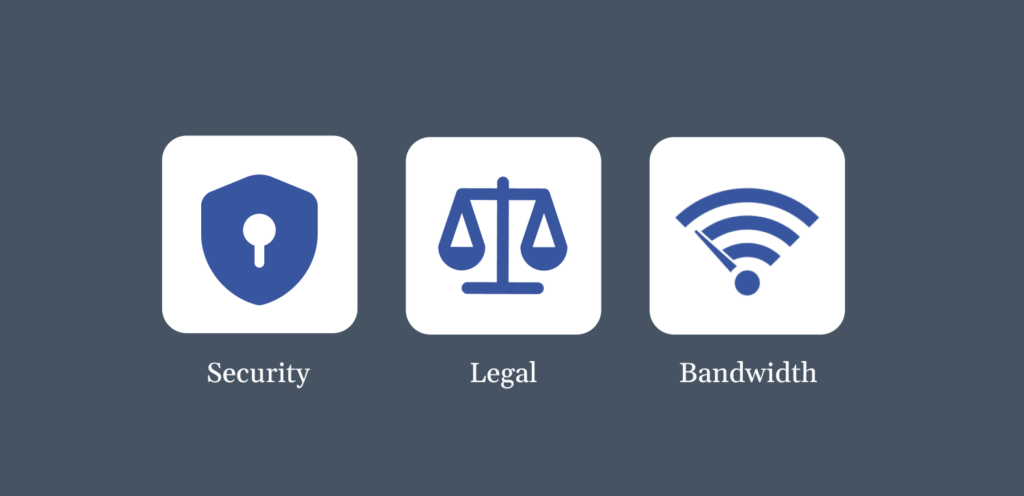
Schulen können bestimmte Plattformen oder Dienste aus vielen verschiedenen Gründen blockieren. Im Folgenden sehen wir uns einige davon an:
- Um die akademische Leistung aufrechtzuerhalten: Wenn es erlaubt ist, können Studierende Hunderte von Stunden damit verbringen, auf soziale Medien und andere Plattformen zuzugreifen, was sich auf ihr Studium auswirken kann. Daher blockieren viele Institute oder Schulen diese Seiten, damit Kinder keinen Zugriff darauf haben.
- Sicherheit der Schüler: Einige Websites können bösartig sein und die Geräte der Schüler schädigen. Diese Maßnahme verhindert also, dass Schüler auf unangemessene oder böswillige Inhalte zugreifen.
- Zur Kontrolle der Bandbreite: Die meisten Bildungszentren verfügen über eine begrenzte Bandbreite für ihre Internetverbindungen. Wenn Studierende weiterhin auf nicht-pädagogische Plattformen oder Spieleseiten zugreifen, können sie viele Daten verbrauchen, was sich auf das monatliche Datenlimit auswirkt.
- Gesetzliche Regeln und Vorschriften: Institute müssen die Gesetze zur Internetnutzung befolgen, um eine sichere Online-Umgebung zu gewährleisten.
Kann ich Websites auf Chromebooks Ohne VPN Entsperren?
Sie können Methoden wie Proxyserver, URL-Verkürzer und Google Translate ausprobieren, um Websites auf Ihrem Chromebook zu entsperren. Diese Ansätze sind jedoch nicht immer narrensicher, insbesondere wenn der Netzwerkfilter Ihrer Schule sehr restriktiv ist. Hier erweist sich ein VPN als sicherere und effektivere Lösung.

ExtremeVPN ist einfach zu installieren und einzurichten. Wir bieten unseren Benutzern budgetfreundliche VPN-Pläne, sodass Sie nicht zu viel ausgeben müssen, um die ultimative Privatsphäre und Sicherheit zu erhalten, die Sie sich wünschen.
Bonus Tipps: Spiele, Instagram und YouTube auf Chromebook Entsperren
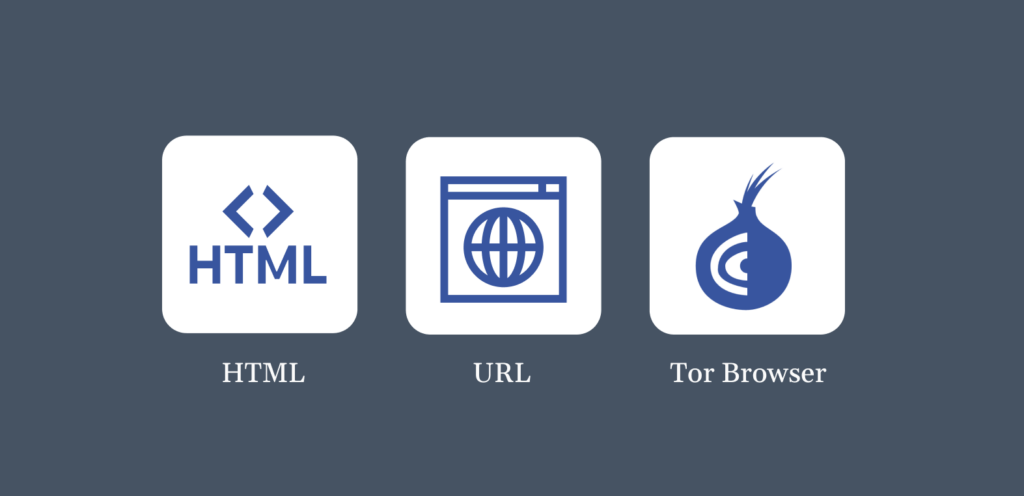
Der Zugriff auf Ihre Lieblingsplattformen wie Instagram, YouTube oder Gaming-Sites auf dem Chromebook Ihrer Schule kann sich anfühlen, als würden Sie gegen eine Mauer laufen. Zusätzlich zu den oben genannten Optionen finden Sie hier einige Profi-Tipps, um Zugriff auf Ihre Online Freiheit zu erhalten:
1. Verwenden Sie ein HTML-PDF Tool
Einige Tools können ganze Webseiten in PDF Dateien umwandeln, ohne dass Sie die Seite besuchen müssen. Beispiele hierfür sind HTML2PDF und PDF Crowd. Um sie zu verwenden, kopieren Sie einfach die URL der Site, die Sie anzeigen möchten, und fügen Sie sie in das Eingabefeld des Konverters ein.
Klicken Sie auf die Schaltfläche „Konvertieren“ und warten Sie, bis die PDF-Datei heruntergeladen ist. Diese Methode ist für Websites, die Spiele anbieten, möglicherweise nicht effektiv, funktioniert jedoch für Plattformen wie Instagram einwandfrei.
2. Kürzen Sie die URL
URL-Verkürzer erstellen kompakte Versionen eines langen Weblinks, die manchmal Netzwerkfilter umgehen können, die bestimmte Domänennamen blockieren. Dies liegt daran, dass die verkürzte URL nicht die Domäne der ursprünglichen Site anzeigt.
Um diese Methode zu verwenden, rufen Sie eine URL-Kürzungs-Website wie Bitly oder TinyURL auf und fügen Sie den blockierten Website-Link in das Eingabefeld ein. Klicken Sie auf „Kürzen“ oder eine entsprechende Schaltfläche, um eine gekürzte Version der URL zu erhalten. Beachten Sie jedoch, dass diese Methode nicht funktioniert, wenn der Filter Ihrer Schule Websites anhand ihrer IP-Adressen und nicht anhand der Domänennamen blockiert.
3. Verwenden Sie einen Tor Browser
Tor (The Onion Router) funktioniert, indem Ihr Netzwerkverkehr über eine Reihe von Servern geleitet wird. Der Netzwerkfilter kann daher nicht erkennen, was Sie tun.
Um es einzurichten, laden Sie Tor für Android in Ihren Browser herunter und folgen Sie dann dem Installationsvorgang, um loszulegen. Es ist wichtig zu beachten, dass mit dieser Methode nur die Website-Version der Webseite verfügbar ist.
Gibt es Kostenlose Unblocker für Schul Chromebooks?
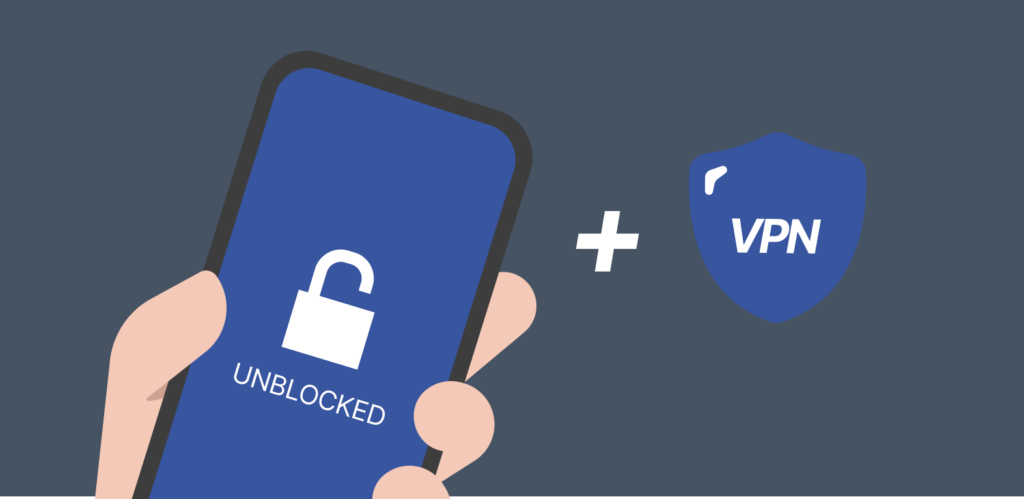
Ja, die gibt es. Dazu gehören Proxy-Server, die wahrscheinlich am einfachsten zu finden sind, sowie URL-Verkürzer. Außerdem verwenden einige Studenten kostenlose VPNs, um die Beschränkungen der Chromebooks ihrer Schule zu umgehen. Sie sind jedoch nicht zu empfehlen.
Auch wenn kostenlose VPN Anbieter praktisch erscheinen, verfügen sie nicht immer über eine robuste End-to-End-Verschlüsselung, was ein Sicherheitsrisiko darstellen kann. Um jederzeit sicher zu sein, holen Sie sich ein erstklassiges VPN wie ExtremeVPN.
Abschluss
Es gibt verschiedene Möglichkeiten, Websites auf Chromebooks zu entsperren. In diesem Artikel werden sie alle erläutert. Beachten Sie jedoch, dass das Entsperren von Websites auf dem Chromebook Ihrer Schule häufig gegen deren Richtlinien verstößt. Stellen Sie daher sicher, dass Sie ethisch und verantwortungsbewusst vorgehen.
Wenn die Einschränkungen eine Quelle blockieren, die für Ihre Recherche hilfreich ist, besprechen Sie dies mit dem IT-Team Ihrer Schule. Wer weiß – vielleicht wird die von Ihnen benötigte Website in die Liste der zulässigen Websites aufgenommen.